J’ai découvert récemment, avec grand plaisir, une solution qui s’utilise autant dans Excel que dans Power BI, sur le site Zebrabi.com. Du côté d’Excel, elle se présente sous forme de add-in et du côté de Power BI, elle se présente sous forme de visualisation personnalisée. Cette solution permet de créer des rapports financiers pertinents et percutants en quelques clics de souris. Elle peut aussi être utilisée pour des rapports “non-financiers” mais je crois qu’elle intéressa particulièrement les gens de finance corporative. Pour utiliser cette solution adéquatement, il faut travailler avec un excellent modèle de données. Tout part de là. Cet article a comme objectif de partager avec vous toutes les possibilités offertes par cette solution pour créer des rapports financiers percutants dans Excel et Power BI.
Utilisation de Tables vs Graphiques dans le rapport financier
Zebra Bi nous offre 2 type de tuiles, soit la table et le graphique. Pour chacune de ces options, la tuile peut être ajustée de plusieurs façons de sorte qu’au final, les possibilités sont très nombreuses. On peut créer un rapport complet, seulement à l’aide de ces 2 types de tuiles. J’ai testé ces tuiles dans Power BI et j’aime particulièrement le fait que:
- les tuiles peuvent être filtrées entre elles aisément
- les tuiles peuvent être utilisées avec d’autres tuiles de Power BI sans problème
- les tuiles se redessinent de façon optimale selon l’espace disponible
- les tuiles envoient toujours un message très clair quant au statut de la donnée (rouge = en-dessous de la cible, vert = au-dessus de la cible)
- les tuiles proposent un look professionnel
- on peut forer dans une tuile
- on peut modifier les couleurs selon sa propre charte de couleurs
- on peut modifier le type de graphique
L’approche de Zebra BI respecte en plusieurs points l’approche de Stephen Few, dont je ne suis pas une fan inconditionnelle mais à qui nous devons quand même le mérite de visuels financiers pertinents comme celui présenté dans un autre article Fan de Stephen Few? Reproduisez aisément sa plus célèbre visualisation et dont la visualisation en question, que j’ai reproduite dans Excel, se trouve ci-dessous.
La tuile en table dans un rapport financier
Il est possible d’élaborer un rapport complet avec seulement 3 tuiles, tel que présenté ci-dessous, où j’utilise toujours la même tuile (celle de tables) mais avec des options différentes.
- Dans la première tuile, je présente les données réelles de ventes brutes par bannière et par catégorie de magasin, l’écart en dollars avec le budget et l’écart en % avec le budget
- Dans la deuxième tuile, je présente l’écart en dollars avec le budget seulement des ventes brutes par province
- Dans la troisième tuile, je présente l’écart en % avec le budget des ventes brutes par ville
- Le tout s’utilise avec un segment de mois pour une année donnée
Tel que précisé plus haut, on peut ensuite aisément cliquer sur un item, ici sur la province British Columbia, pour filtrer les autres tuiles. On voit bien que la troisième tuile présente les informations des villes de la Colombie-Britannique seulement.
 Vous souhaitez développer vos compétences en visualisation, que ce soit de façon générale ou plus pointue avec Excel et/ou Power BI ? Jetez un œil à nos formations en Visualisation de données.
Vous souhaitez développer vos compétences en visualisation, que ce soit de façon générale ou plus pointue avec Excel et/ou Power BI ? Jetez un œil à nos formations en Visualisation de données. |
|---|
La tuile en graphique dans un rapport financier
Il est également possible d’insérer une tuile de graphique, dans laquelle on peut ajouter un axe de forage (voir les flèches dans le haut de la tuile). Notez aussi que les tuiles ajusteront l’information présentée selon l’espace disponible. Un exemple sera montré plus loin. Mais d’abord, examinons l’option de forage.
En cliquant sur bureaux, je peux maintenant consulter le rapport des bureaux par province.
Cela dit, les graphiques de Zebra BI sont plus pertinents lorsqu’on les utilise avec des axes temporels. Par exemple, ci-dessous, je regarde les écarts de ventes brutes vs le budget par mois (avec un segment activé sur le Québec).
Si on jouait avec les dimensions de la tuile, on pourrait obtenir l’un des résultats suivants, i.e. une contraction de l’évolution des ventes brutes et de l’écart en dollars avec ou sans les écarts en pourcentage.
À noter qu’on dispose aussi d’un choix de graphiques. Au-delà de celui présenté ci-dessous, on pourrait opter pour les suivants:
Graphique et table Power KPI dans un rapport financier
Les tuiles de Zebra BI me rappellent les tuiles Power KPI et Power KPI Matrix, présentés dans l’article Voici une façon simple et efficace de présenter vos KPI. À noter que ces tuiles suivent également la philosophie de Stephen Few.
Power BI Matrix
Power KPI
On pourrait d’ailleurs songer à créer un rapport avec ces deux types de tuiles. À mon avis, elles se complètent merveilleusement bien.
Formation complémentaire
Pour une introduction à la visualisation de données et au data storytelling, et obtenir des canevas qui peuvent être réutilisés afin de créer des visualisations de données percutantes et des tableaux de bord ou rapports qui visent en plein dans le mille, suivez la formation Créer des visualisations de données percutantes.
Voici quelques commentaires d’apprenants ayant suivi cette formation :





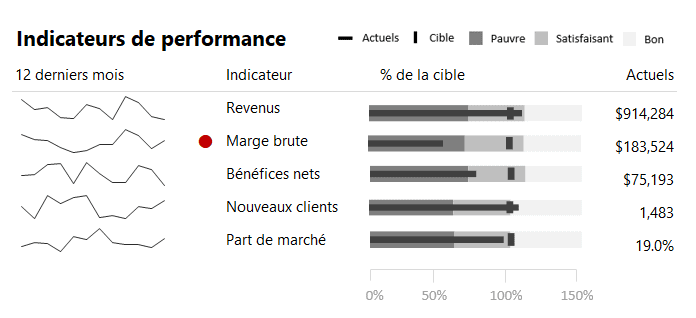

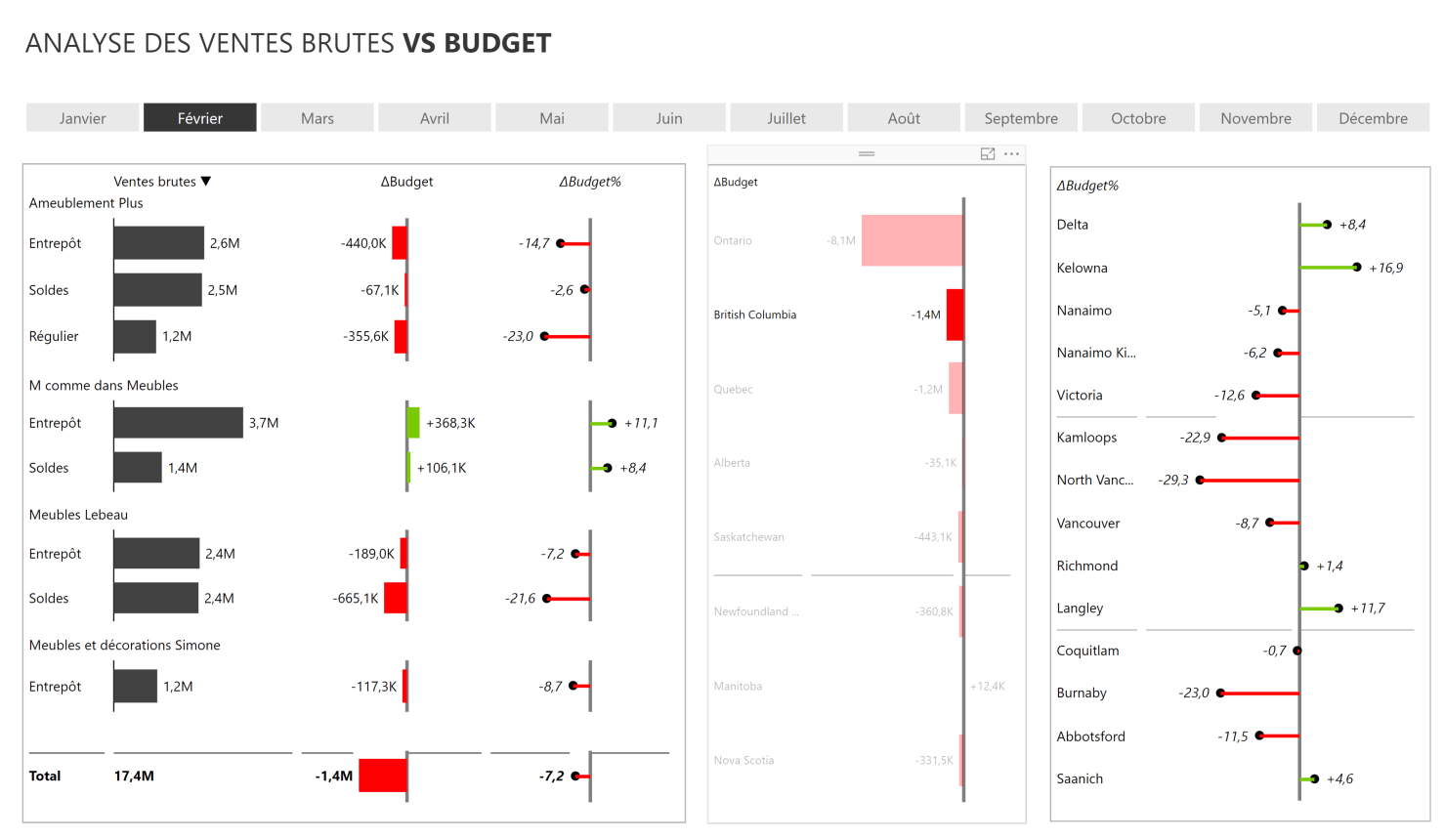










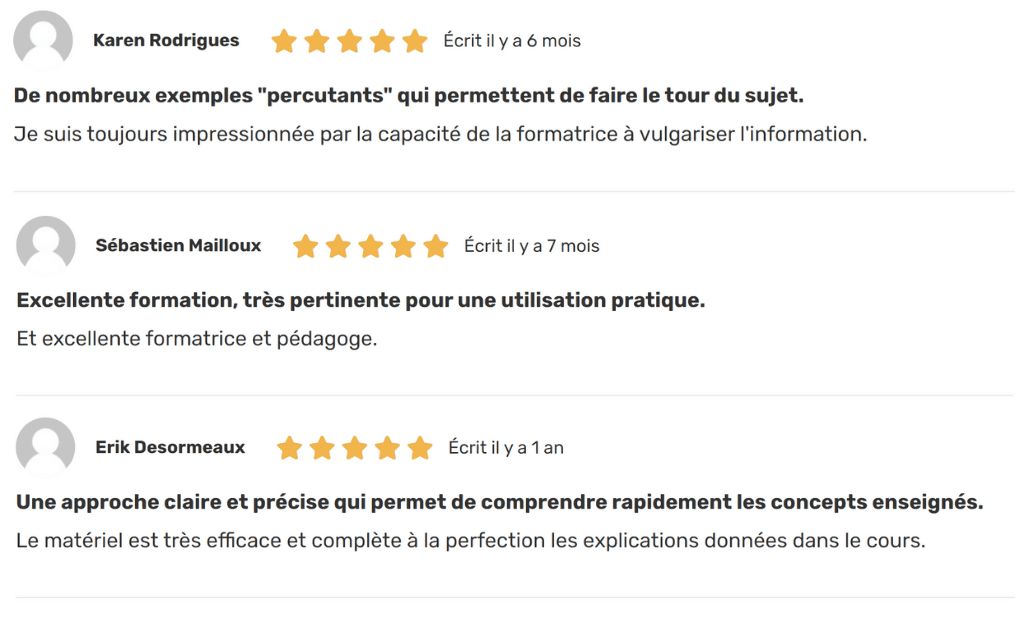











Bonjour Sophie,
J’ai eu le plaisir d’assister à la présentation des visuels ZEBRA, lors d’un webinaire la semaine passée et il est vrai que les possibilités des ces visuels sont bluffantes et le fait qu’ils soit disponibles aussi bien sur Excel que sur Power BI les rendent encore plus attractifs.
Bonjour Sophie,
Merci pour votre article très pertinent et très intéressant. Tout repose en effet sur la méthodologie du professeur Hichert hébergée par l’association IBCS (www.ibcs.com). Pour ma part, et dans le cadre de mon activité quotidienne, je travaille énormément avec les 2 add ons de Zebra BI (Power BI et Excel) qui me donne entièrement satisfaction. Encore merci pour tous vos articles.